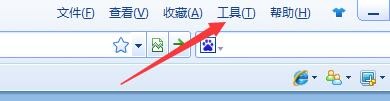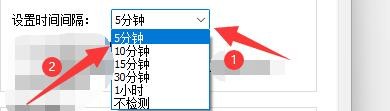糖果浏览器3如何设置邮件检查间隔时间
1、点击“糖果浏览器3”
2、在弹出窗口中,点击“工具”
3、在弹出下拉栏中,点击“糖果浏览器3选项”
4、在弹出窗口中,点击“邮件设置”
5、在弹出窗口中,点击“进入邮箱设置”
6、在弹出窗口中,点击“提醒”
7、在弹出窗口中,找到“邮件检测”
8、然后,点击“设置时间间隔”按钮,在弹出栏目中,选择邮件检测时间,如:点击5分钟
9、点击“关闭”
10、点击“确定”即可
声明:本网站引用、摘录或转载内容仅供网站访问者交流或参考,不代表本站立场,如存在版权或非法内容,请联系站长删除,联系邮箱:site.kefu@qq.com。
阅读量:82
阅读量:89
阅读量:61
阅读量:45
阅读量:86